Go语言0基础学习之旅#1设置开发环境
前言
该系列是希望记录自己从0基础开始学习GO语言的历程。本人纯小白,若文中出现错误希望大家指正。
我选择的入门书籍是《Go黑帽子》,并以此作为参考书籍,我的博客大部分也会根据书中的操作来记录我的学习过程。
本篇博客将介绍如何下载Go并设置工作区和环境变量(Windows系统)。
介绍一些开发Go常用的IDE,并配置VS Code的Go编写环境。
一、下载和安装Go
参考书籍中提供的下载网站为https://golang.org/dl/,当然,用国内网加载容易失败。
我们可以选择国内的Go开发社区Go语言中文网-Go下载点击该链接进行下载。
1.1 下载选择
我们只需要选择和电脑系统对应的版本下载即可,我选择的版本为图中红线所示。
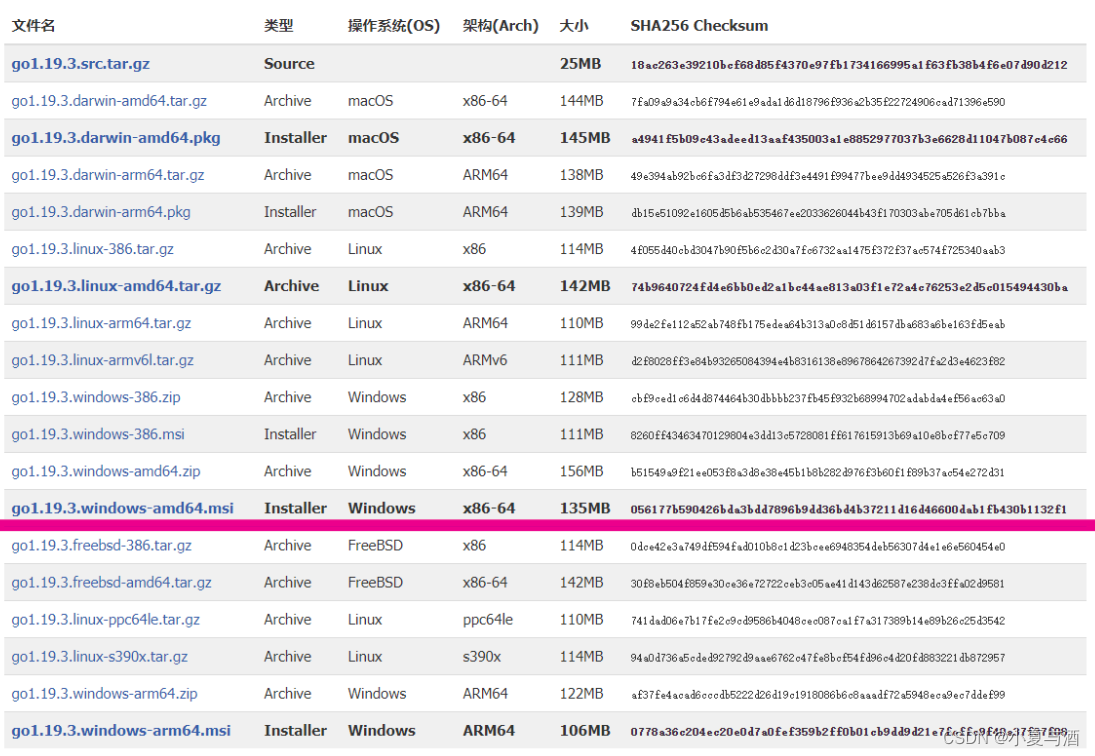
1.2 安装
依照我本人的习惯,在安装任何软件的时候,我都会新建对应的文件夹进行安装设置,目的是方便文件管理。
在除C盘以外的文件夹内新建文件夹GO,在该文件夹内新建两个文件夹,分别叫installation package(安装包)和installation site(安装位置),安装Go的过程中最好不要出现中文路径。
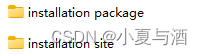
选择next。
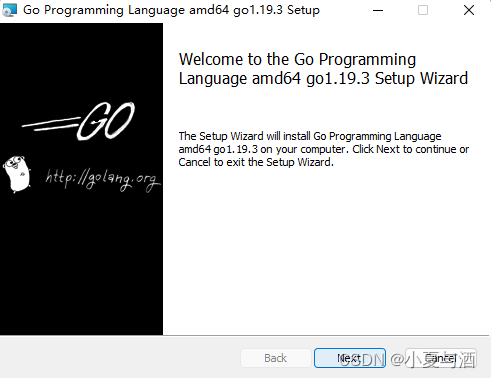
勾选同意,并选择next。
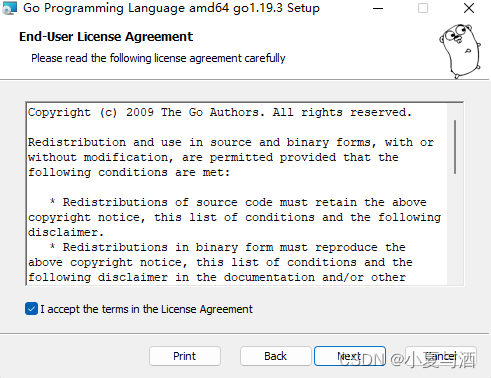
此处点击Change来选择你的安装路径,我选择了之前建立的installation site为安装位置。
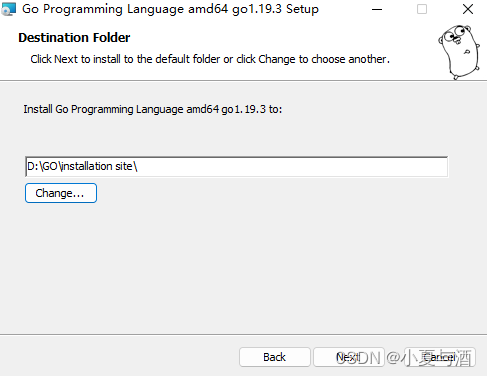
点击Installl安装并等待,之后安装完成。
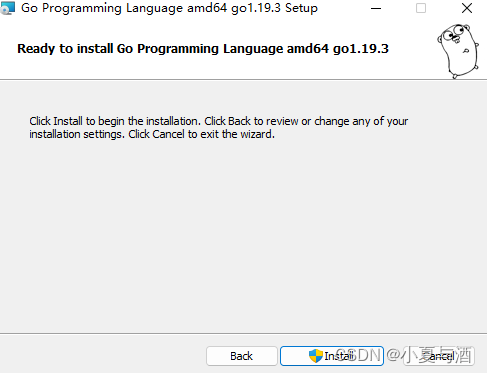
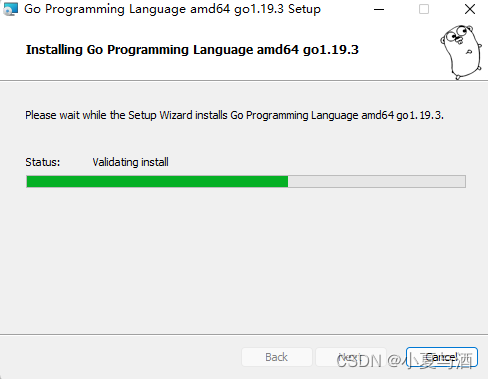
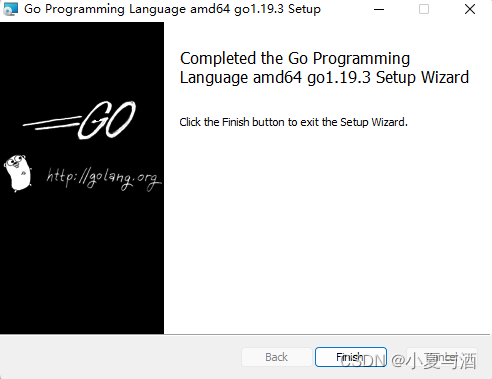
1.3 检测是否安装成功
- 我们打开命令提示符
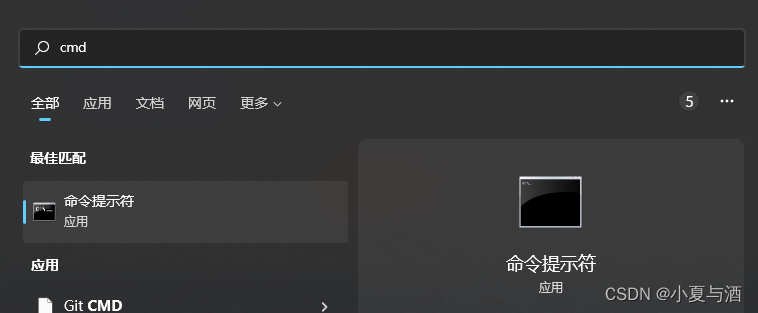
- 在命令框中输入:
go version,当出现对应下载的Go的版本之时,表明安装成功。
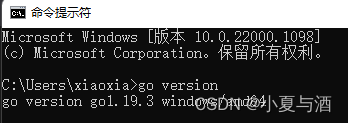
二、配置环境变量
2.1 打开电脑里的环境变量配置
按照下图所示打开电脑的环境变量配置
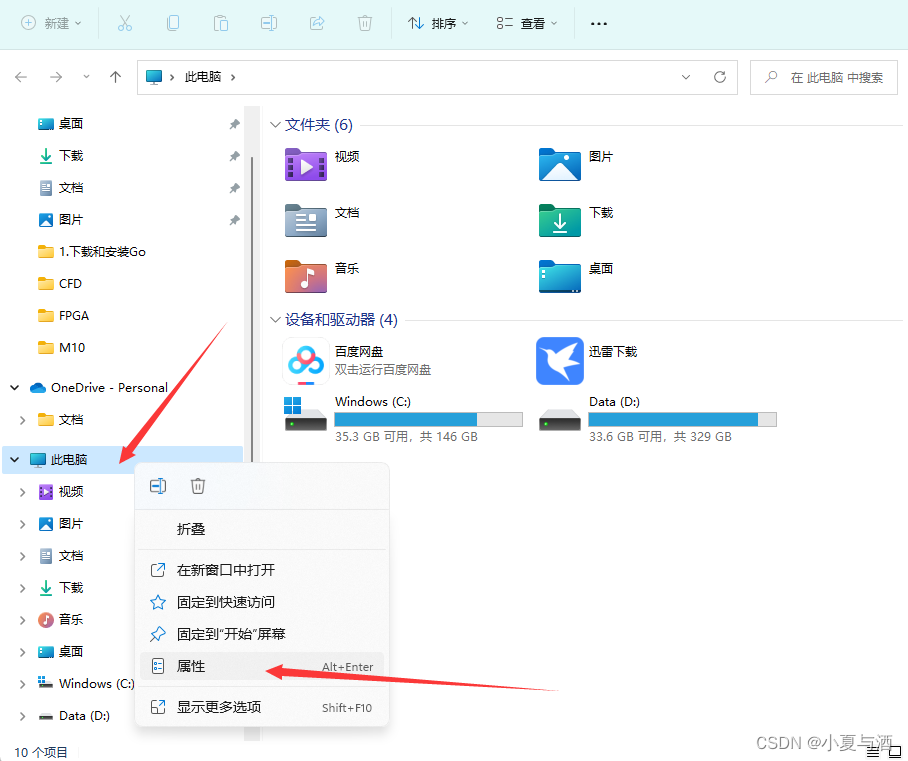
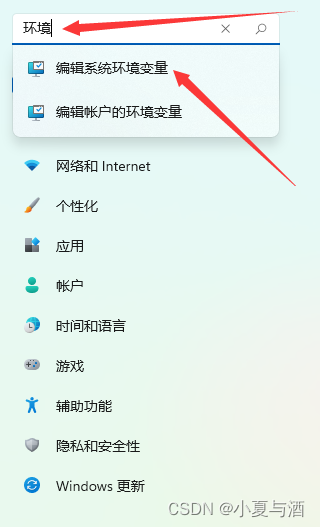
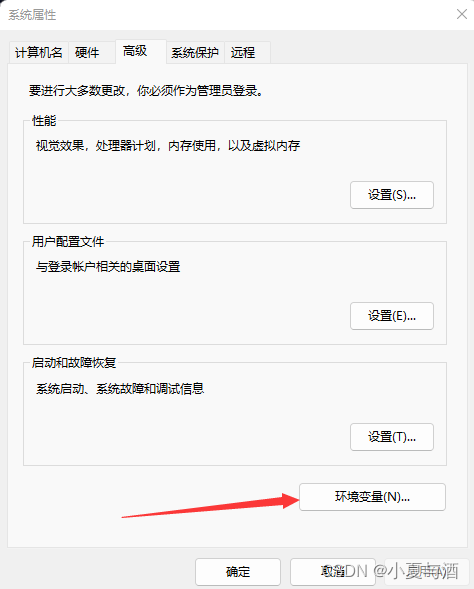
2.2 设置GOROOT
接下来,操作系统需要知道如何找到Go的安装位置。
在Windows操作系统上安装Go,则需要告诉操作系统在哪里可以找到Go的二进制文件。
新建GOROOT,将变量值选择为Go的安装路径。
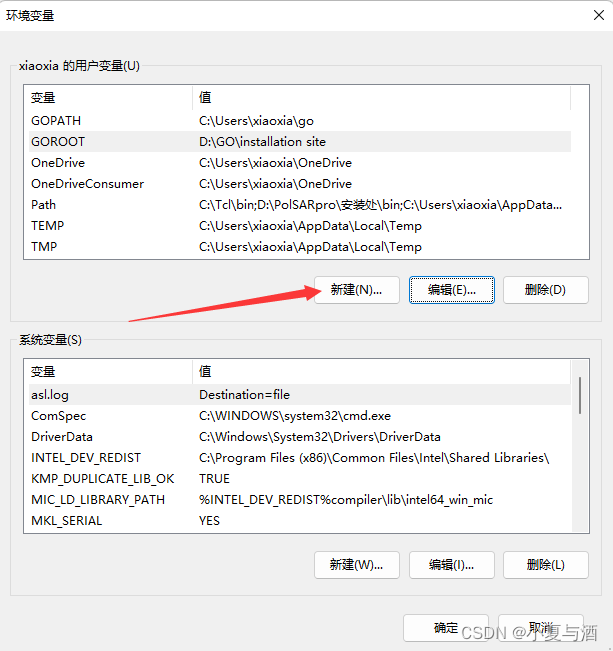
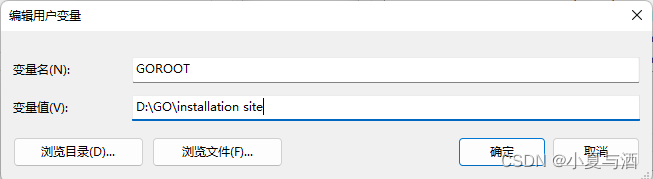
2.3 设置GOPATH
与仅在某些特定情况下才需要设置GOROOT不同,你必须定义一个名为GOPATH的环境变量以告诉Go工具集有关源代码、第三方库和已编译程序的位置。
选择或创建此基本工作区目录后,在此目录下创建3个子目录:bin、pkg和src。
我在文件夹GO中新建了GO_project作为基本工作区目录,还需要在工作区目录下创建3个子文件夹分别为:bin、pkg和src。

新建GOPATH,将变量值选择为Go的工作区目录,其中存放着我们写的代码。

其中,3个子文件夹对应的作用如下:
| 子目录 | 作用 |
|---|---|
| bin | 包含已编译和安装的Go可执行二进制文件 |
| pkg | 存储各种程序包对象,包括代码可能依赖的第三方Go依赖项 |
| src | 存储你所编写的源代码 |
2.4 设置PATH
PATH为Go的可执行文件目录。
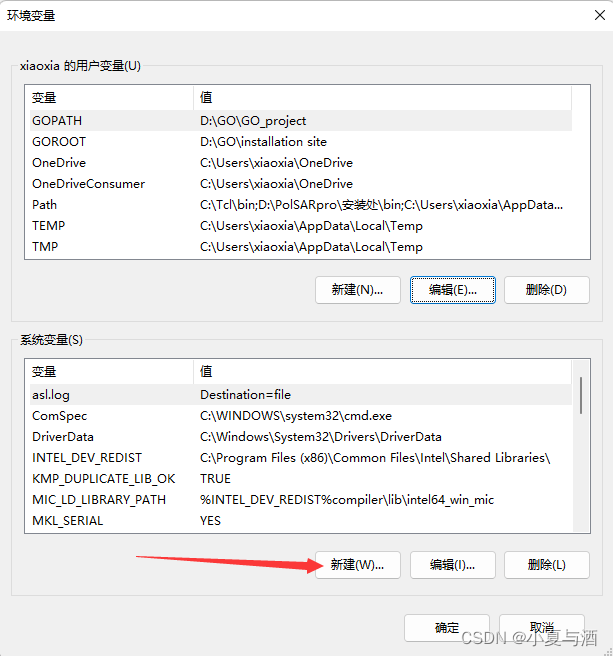
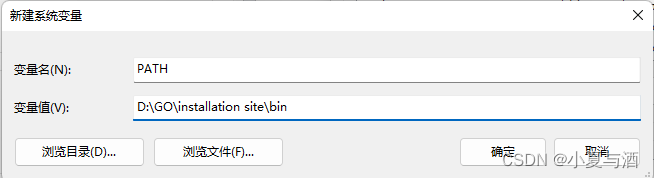
2.5 检测环境变量是否配置成功
打开命令提示符cmd后,输入:
go env
当出现如下,表明环境变量配置成功:
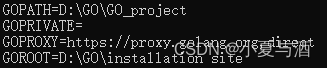
三、配置VS Code的Go编写环境
3.1 常用编写Go的IDE
用于编写代码的集成开发环境称为IDE(Integrated Development Enviroment,IDE)。
常用的IDE有Vim、GitHub Atom、Microsoft Visual Studio Code、JetBrains GoLand等等。
我选择Vscode作为编写Go的IDE,接下来我们配置其编写环境。
3.2 配置VS Code
- 在Vscode中下载Go的扩展
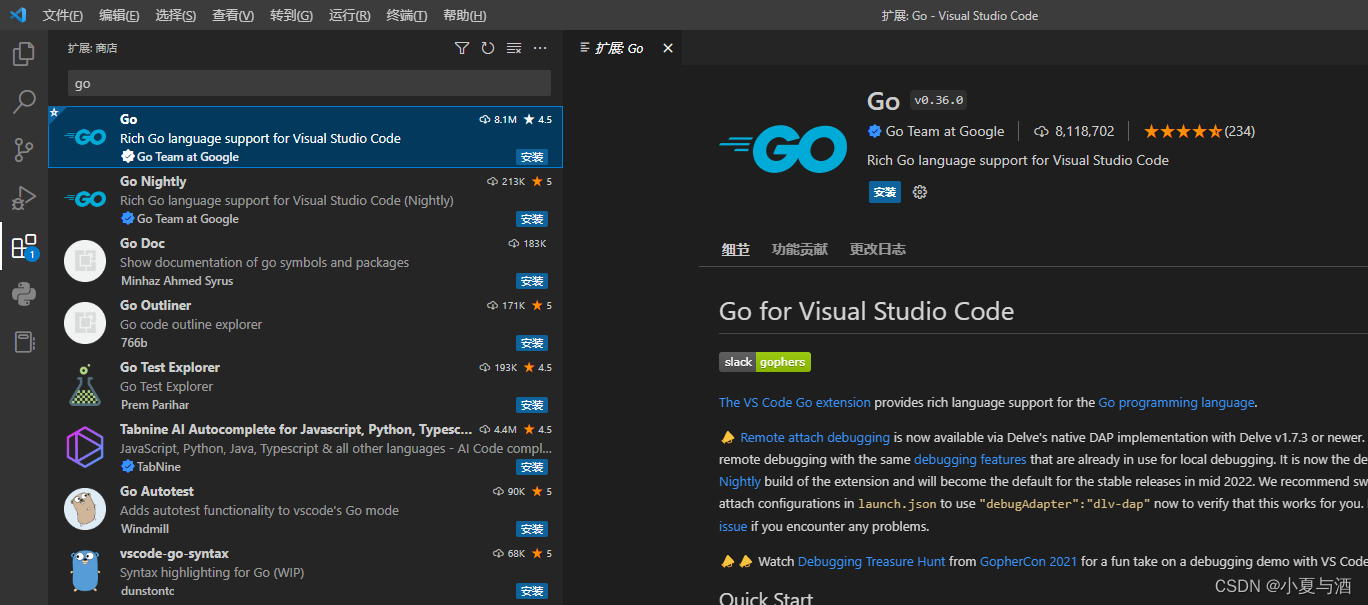
- 安装Go插件的依赖工具
按下Ctrl+Shift+P,输入go install tools,全选并下载


- 其余额外扩展,在你配置Vscode过程中,可能会出现如下提示,直接点击安装就行,这些都是Go的额外扩展,Vscode会直接提醒你安装。

选择Install All并安装完成之后显示如下:
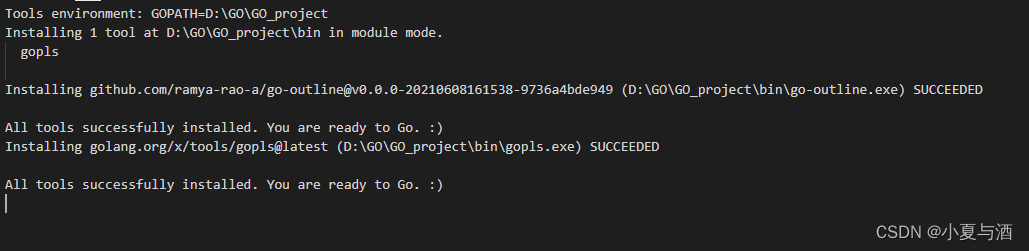
3.3 测试VS Code是否配置成功
我选择直接写代码来测试环境是否配置成功,步骤如下:
新建编程文件夹
第一步,在GO_project文件夹中的src中新建文件夹gocede,在gocode文件夹中新建项目文件夹project01,代表我们的01项目。
第二步,在project01文件夹中新建main文件夹,我们测试的源代码存入其中。在Vscode中打开编程文件夹
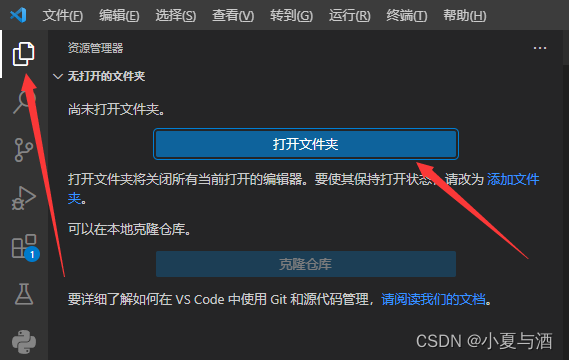
新建文件
点击新建文件,命名为first_text.go,并保存到上述的main文件夹中。
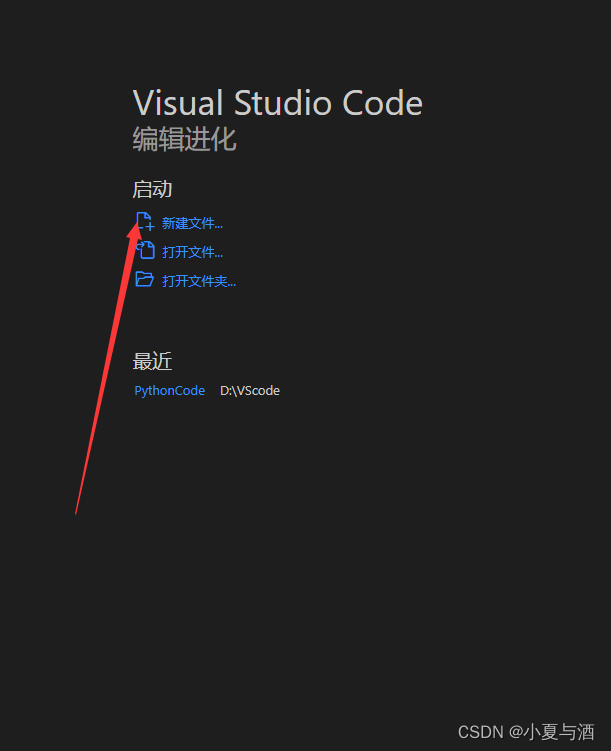

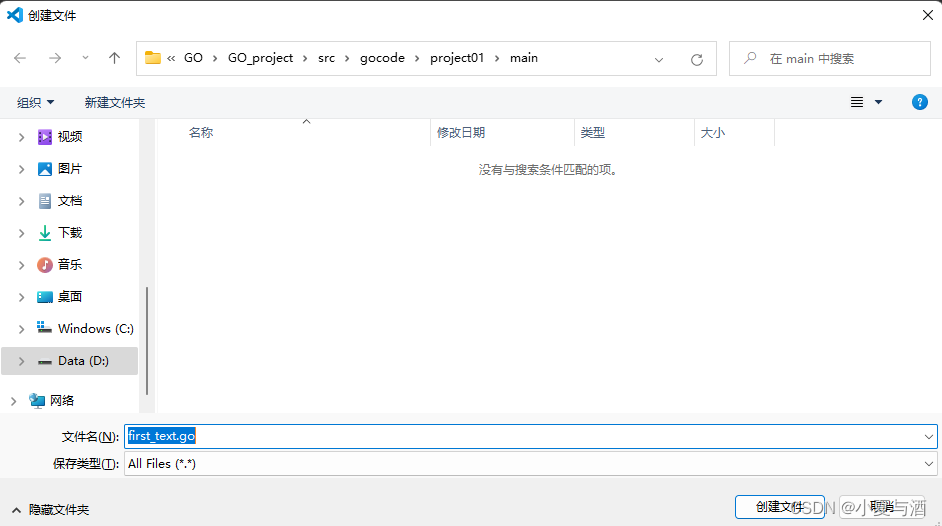
写入代码测试
package main
import "fmt"
func main() {
fmt.Println("hello,world!")
}
将代码写入,并得到最终输出效果,Vscode配置完成。
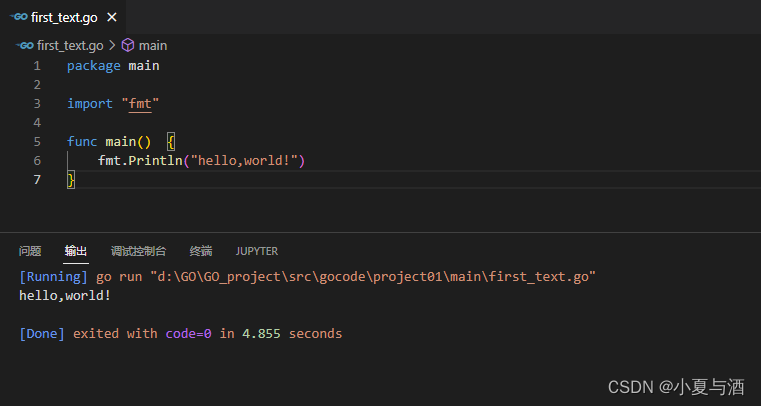
在配置过程中遇到了其余问题或者使用Linux系统配置的话,可以参考如下文章:
GO开发环境配置
后记
这是小白第一次写博客,期望在写博客的过程中不断记录自己所学,不仅是希望自己能深入理解学习的东西和方便以后的复习,也希望能为需要的小伙伴们带来帮助。选择写博客并不是一时的心血来潮,而是希望记录自己不断进步的历程。